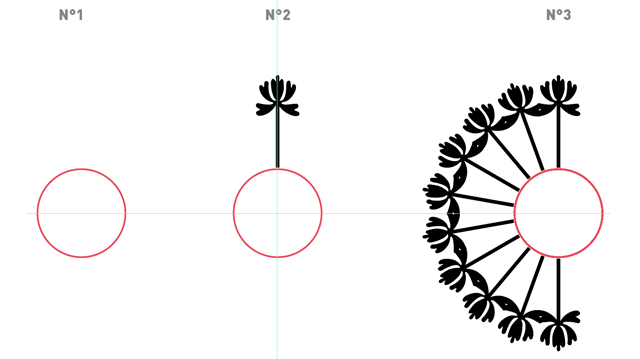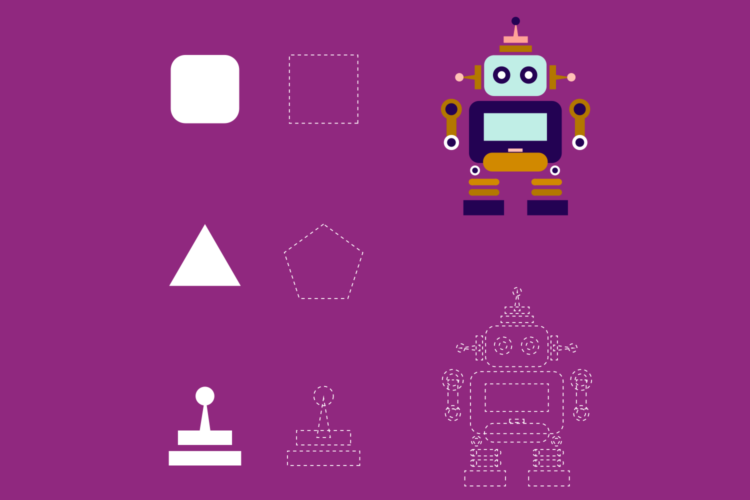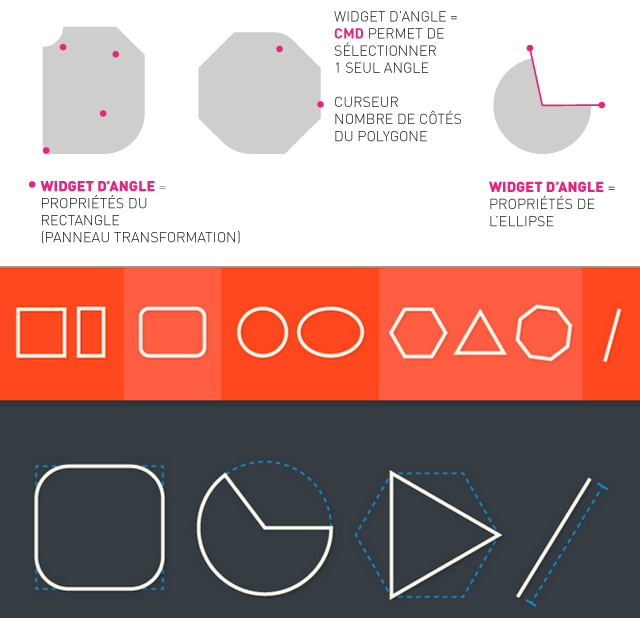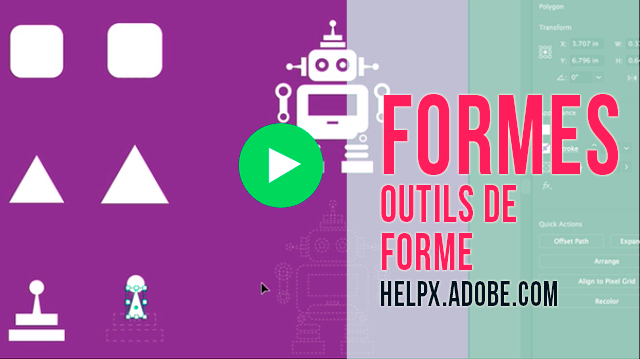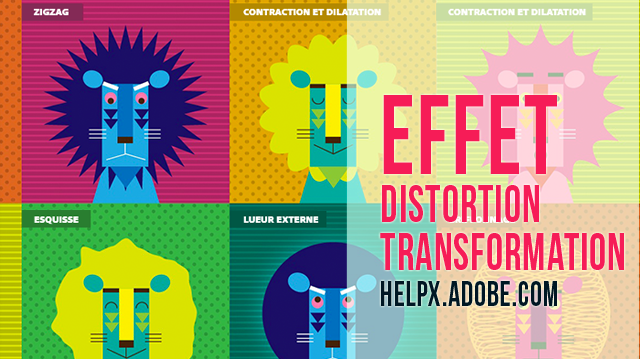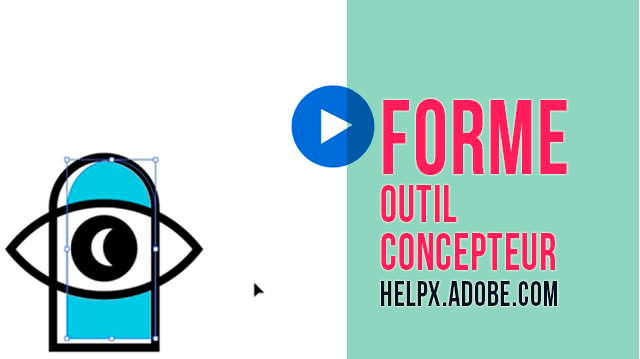formes : rectangle, rectangle arrondi, ellipse, polygone et trait
Ajustez de manière dynamique les formes à l’aide de widgets qui vous permettent de modifier les propriétés de largeur, de hauteur et de rayon d’angle.
Consultez l’aide en ligne de Ai sur ce sujet, en cliquant sur l’image.
Apprenez à créer des formes simples à l’aide des outils de forme
Consultez l’aide en ligne de Ai sur ce sujet, en cliquant sur l’image.
effet > distortion et transformation > zigzag
- Sélectionnez le tracé ou le calque
- Cliquez sur Effet > Distorsion et transformation, dans la barre de menus ou du panneau Aspect, puis sélectionnez un effet Illustrator
- Ajoutez des points d’ancrage pour un effet de Contraction/Dilatation plus efficace : Menu Objet > Tracé > Ajout de point d’ancrage
- Activez la case à cocher « Aperçu » et déplacez les curseurs
Consultez l’aide en ligne de Ai sur ce sujet, en cliquant sur l’image.
ajout de flèches et de lignes en pointillés
Dans le panneau Contour, vous pouvez choisir d’aligner le contour sur le tracé.
Sélectionnez l’option Pointillé pour appliquer des pointillés, définir la taille des tirets et des espaces.
Sélectionnez une flèche pour appliquer le point de départ et/ou de fin d’un tracé, et définir les options de taille.
Consultez l’aide en ligne de Ai sur ce sujet, en cliquant sur l’image.
outil Concepteur de forme
association de formes
- Sélectionnez les formes à associer
- Dans le panneau Outils, sélectionnez l’outil Concepteur de forme, puis faites-le glisser sur les formes à associer. Vous pouvez également appuyer sur la touche Alt et faire glisser le pointeur ou cliquer sur les parties des formes à supprimer
Consultez l’aide en ligne de Ai sur ce sujet, en cliquant sur l’image.
outil de rotation
Dessiner des formes circulaires avec un motif répété selon un angle de rotation
_ dessinez un cercle
_ placez des repères au centre du cercle
_ placez le motif à l’extrémité du cercle
_ sélectionnez l’outil de rotation et placez la croix du curseur sur le centre du cercle en appuyant sur la touche ALT
_ indiquez l’angle de rotation et cliquez sur Copier
_ répétez la copie > cmd D
* à noter : l’angle choisi est un multiple de 360°
(2 / 4 / 6 / 8 / 10 / 15 / 18 / 20 / 22,5 / 24 / 30 / 36 / 40 / 60 / 72 / 90)